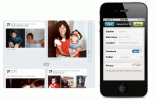לאחר שהוציאה שישה סמארטפונים חדשים בקונגרס העולמי המובייל בתחילת 2018, HMD סוגרת את השנה עם סמארטפון מרהיב נוסף. ה נוקיה 7.1 יש כמעט כל מה שאפשר לקוות לו בטלפון בתקציב נמוך, והוא נראה טוב לאתחול.
תוכן
- כיצד להפעיל בהירות אדפטיבית
- כיצד להגדיר את מסנן האור הכחול
- איך לחסוך בסוללה
- כיצד להגדיר סים כפולים
- כיצד להשתמש בחיישן טביעות האצבע כדי לראות התראות
- כיצד ליצור לוח זמנים של 'נא לא להפריע'
- כיצד להפעיל תצוגה משופרת HDR10
- כיצד להשבית את Google Now
- כיצד להשתמש במצב Bothie
אם הצלחת לשים יד על החדש המדהים הזה סמארטפון, יש לנו את הגב שלך. הנה כמה מהאהובים עלינו נוקיה 7.1 טיפים וטריקים שיעזרו לך להתחיל עם הטלפון החדש שלך.
סרטונים מומלצים
כיצד להפעיל בהירות אדפטיבית



מצאתם פעם את התצוגה של הטלפון שלכם בהירה מדי בלילה? ל-Nokia 7.1 יש תכונה שיכולה לעזור. זה נקרא בהירות אדפטיבית, והוא מעריך את האור הסביבתי בסביבתך כדי לבצע התאמות לתאורת המסך.
קָשׁוּר
- הטלפונים הזולים הטובים ביותר בשנת 2023: 7 הטלפונים המועדפים עלינו בתקציבים מצומצמים
- הטאבלטים הטובים ביותר בשנת 2023: 10 הטאבלטים המועדפים עלינו לקנייה
- הטיפים והטריקים הטובים ביותר של iOS 13
אם אתה רוצה להפעיל בהירות מסתגלת, פשוט פנה אל הגדרות > תצוגה > בהירות מותאמת. החלף על בהירות מסתגלת המחוון. לאחר הפעלת בהירות מסתגלת, תוכל לעזור לו ללמוד את ההעדפות שלך על ידי התאמה ידנית של הבהירות בטלפון שלך; פשוט החלק מהחלק העליון של הצג בשתי אצבעות כדי לגשת למחוון הבהירות.
כיצד להגדיר את מסנן האור הכחול

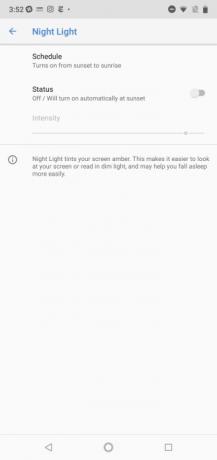

לסמארטפונים יש לא רק מזיק השפעות על ריכוז, אבל הם גם יכולים להפריע לשינה שלך. צגי סמארטפון פולטות אור כחול שיכול לעכב את ייצור המלטונין. למרבה המזל, לנוקיה 7.1 ולסמארטפונים רבים אחרים יש מסנן אור כחול כדי להגביל את החשיפה שלך.
כדי להגדיר את מסנן האור הכחול ב-Nokia 7.1 עבור אל הגדרות > תצוגה > לילה אוֹר. בֶּרֶז לוח זמנים ובחר נדלק בזמן מותאם אישית אם תרצה ליצור לוח זמנים משלך, או נדלק מהשקיעה ועד הזריחה אם תרצה להשתמש בהגדרות אזור הזמן מהטלפון שלך. כאשר התכונה פעילה, או שאתה יוצר לוח זמנים מותאם אישית, תוכל להתאים את עוצמת האפקט באמצעות עָצמָה המחוון.
איך לחסוך בסוללה



עבור טלפון בתקציב נמוך, Nokia 7.1 הוא כמעט מושלם. תקלה אחת, לעומת זאת, היא הסוללה של הטלפון: היא בקושי יכולה להעביר אותך יום. אתה בהחלט רוצה לנקוט באמצעים יזומים כדי לשמר את חיי הסוללה שלך.
הדרך הקלה ביותר להאריך את חיי הסוללה היא פשוט על ידי הפעלת תכונת חיסכון בסוללה. כדי לעשות זאת, פנה אל הגדרות > סוללה והקש חיסכון בסוללה. הקש על המתג ליד כבוי כדי להפעיל את התכונה, והשתמש במחוון למטה כדי להתאים מתי התכונה תופעל.
כיצד להגדיר סים כפולים

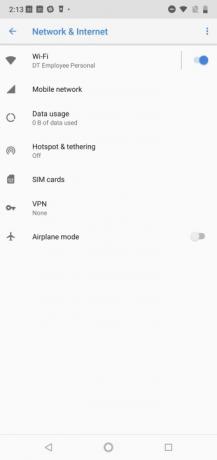

בעוד השימוש ב טלפונים עם SIM כפול עדיין לא הפך נפוץ בארה"ב, חלקים רבים בעולם משתמשים בסים שונים לשיחות ונתונים. אם אתה גר באחת מהמדינות הללו, או אם אתה מטייל בעתיד הקרוב, אולי תרצה ללמוד קצת יותר על תכונת ה-Dual SIM של Nokia 7.1.
אם אתה רוצה לנצל את תכונת ה-SIM הכפול ב-Nokia 7.1, עבור אל הגדרות > רשת ואינטרנט. מכאן אתה יכול להפעיל את ה-SIM באופן ידני באמצעות המחוון המתאים, או שאתה יכול להגדיר את SIM מועדף עבור שיחות, נתונים והודעות טקסט על ידי הקשה על כל אפשרות והקצאת האופציה המתאימה SIM.
כיצד להשתמש בחיישן טביעות האצבע כדי לראות התראות

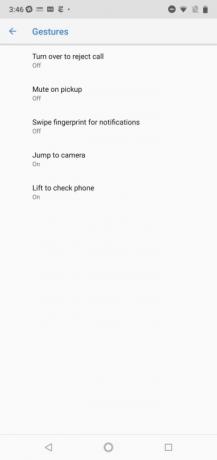
האם ידעת שחיישן טביעת האצבע שלך יכול לעשות יותר מאשר לפתוח את הטלפון שלך? אתה יכול למעשה להפעיל מחווה המאפשרת לך להחליק את חיישן טביעת האצבע כדי לראות במהירות את ההתראות שלך.
מוכן לראות בקלות את ההתראות שלך? פנה אל הגדרות > מערכת > מחוות והקש החלק את טביעת האצבע לקבלת התראות כדי להפעיל את התכונה.
כיצד ליצור לוח זמנים של 'נא לא להפריע'

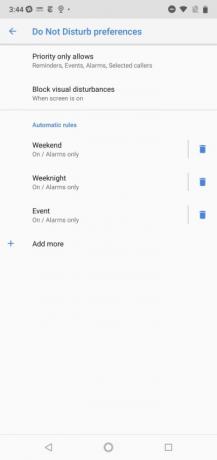

זה לא סוד שהרבה אנשים משתמשים יותר מדי בסמארטפונים שלהם. אם אתה מרגיש שאתה רוצה להיות קצת מחוץ לטלפון שלך, ייתכן שתרצה להגדיר לוח זמנים של 'נא לא להפריע' כדי להגביל שיחות והתראות.
כדי לקבוע את לוח הזמנים, עבור אל הגדרות > צליל > העדפות נא לא להפריע. יופיעו שלושה כללים. הקש על כל כלל כדי להתאים אישית מתי 'נא לא להפריע' הופך לפעיל. אתה יכול גם להקיש על + סמל ליצירת כללי אירוע וזמן נוספים.
כיצד להפעיל תצוגה משופרת HDR10



טלפון תקציבי או לא, לנוקיה 7.1 יש צג מדהים בגודל 5.84 אינץ'. אבל האם ידעת שאתה יכול להפוך את המסך לעוד יותר תוסס עם שינוי הגדרות פשוט? עם צג HDR10 משופר, אתה יכול בקלות לשפר את הניגודיות ולשפר את החדות במסך ה-7.1.
כדי להפעיל תצוגה משופרת HDR10, עבור אל הגדרות > תצוגה > מתקדם > משופר צג HDR10 והפעל את המחוון מתחת לתמונה.
כיצד להשבית את Google Now



רוב האנשים אוהבים את Google Now. זה מספק לך חדשות אצרות וכל מיני תכונות אחרות שיעבירו אותך לאורך היום. אבל אם אתה מעדיף חוויית סמארטפון מינימלית יותר, זה יכול להיות מעצבן.
למרבה המזל, יש דרך להשבית את Google Now. פשוט הקש ארוכות על מסך הבית ובחר הגדרות בית, ואז כבה את המחוון שליד הצג את Google App. אם אתה באמת לא חובב בלאגן, אתה יכול לכבות את הצעות לאפליקציה גם המחוון.
כיצד להשתמש במצב Bothie


עבור טלפון בתקציב נמוך, לנוקיה 7.1 יש את המצלמה המסוגלת למדי. בנוסף לצילומים מעולים, יש לו גם תכונה מיוחדת המאפשרת לצלם תמונה עם המצלמה הקדמית והאחורית בו זמנית. התכונה נקראת Dual Sight, אם כי היא מכונה בדרך כלל מצב Bothie.
כדי להשתמש ב-Dual Sight, הקש על הסמל שנראה כמו אדם בתוך ריבוע לבן. שלוש אפשרויות יופיעו: Dual מציג תמונות משתי המצלמות היושבות זו על גבי זו בצורה אנכית, בעוד P-I-P הוא אפקט תמונה-בתמונה. יחיד חוזר לתמונה בודדת בעינית.
אתה יכול גם לבצע התאמות ל-Dual Sight. אם ברצונך להחליף תצוגות בעינית, תוכל להקיש על סמל הבורר (1|2) מימין לסמל Dual Sight. לבסוף, אתה יכול גם להתאים את הגודל של כל תמונה בנפרד על ידי גרירת הסרגל שיושב בין שתי התצוגות בעינית.
המלצות עורכים
- אפליקציות ההיכרויות הטובות ביותר בשנת 2023: 23 האהובות עלינו
- השעונים החכמים הטובים ביותר בשנת 2023: 11 השעונים האהובים עלינו
- בעיות נפוצות של OnePlus 7 Pro וכיצד לתקן אותן
- מאנדרואיד 1.0 לאנדרואיד 10, הנה איך מערכת ההפעלה של גוגל התפתחה במשך עשור
- Moto G7 נגד Moto G7 Power לעומת Moto G7 Play
שדרג את אורח החיים שלךמגמות דיגיטליות עוזרות לקוראים לעקוב אחר עולם הטכנולוגיה המהיר עם כל החדשות האחרונות, ביקורות מהנות על מוצרים, מאמרי מערכת מעוררי תובנות והצצות מיוחדות במינן.